Sync Data
Sincronizza automaticamente le Audiences alle liste di Active Campaign così le tue liste saranno sempre aggiornate. Devi solo configurare la sincronizzazione una volta, e poi Active Campaign resterà aggiornato con le Audiences che hai scelto, anche quando cambiano di giorno in giorno.
Clerk non invia mai nuovi indirizzi email a Active Campaign. Aggiorniamo i contatti e le liste esistenti, in base agli indirizzi email già presenti sulla piattaforma.
Ottieni accesso API #
- Nel backend di ActiveCampaign, vai su Settings e poi su Developer
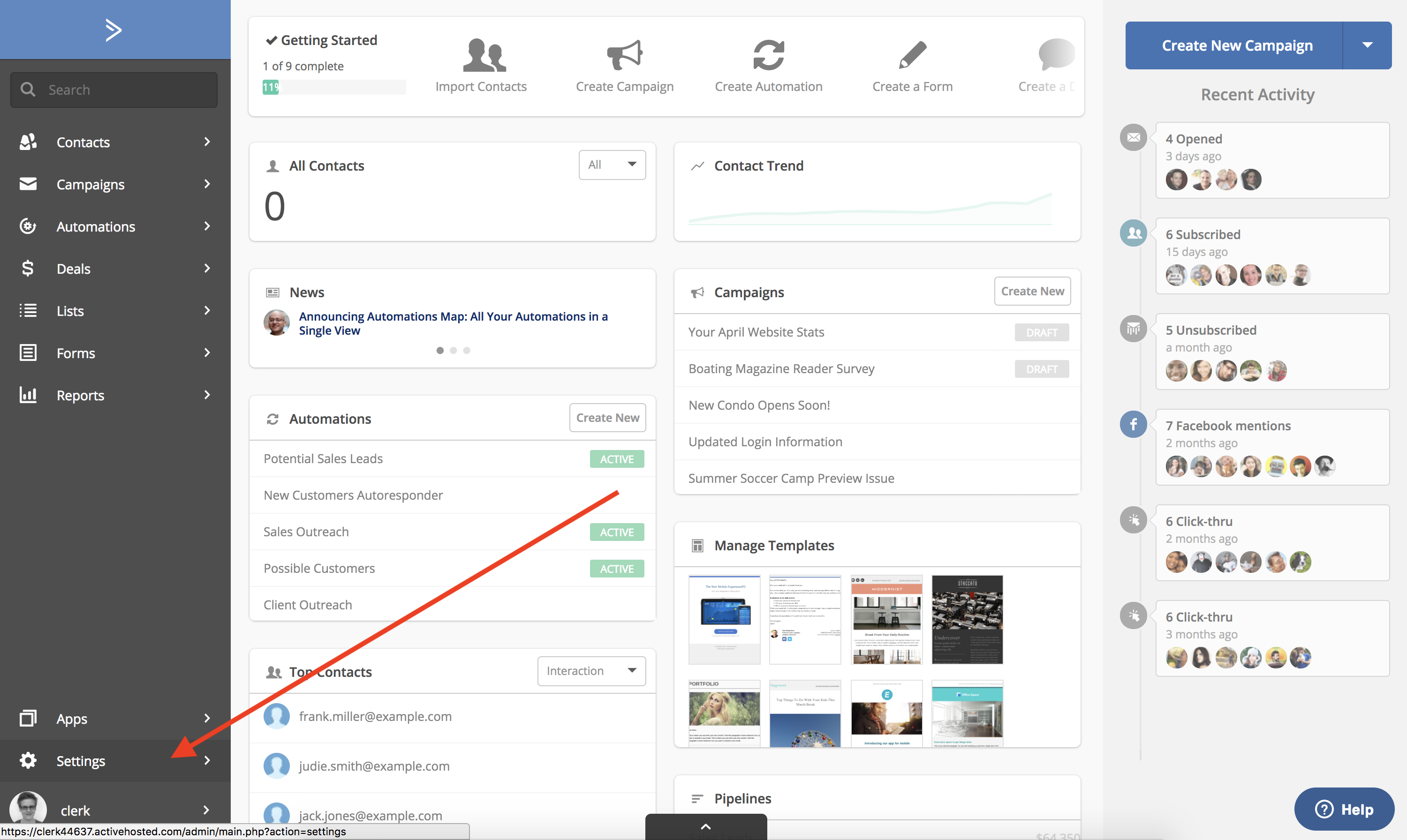
- Copia la URL e la Key dalla pagina. Ti serviranno più tardi.
Configura l’exporter #
- Su my.clerk.io vai su Audience -> Integrations e clicca su New Exporter in fondo alla pagina.
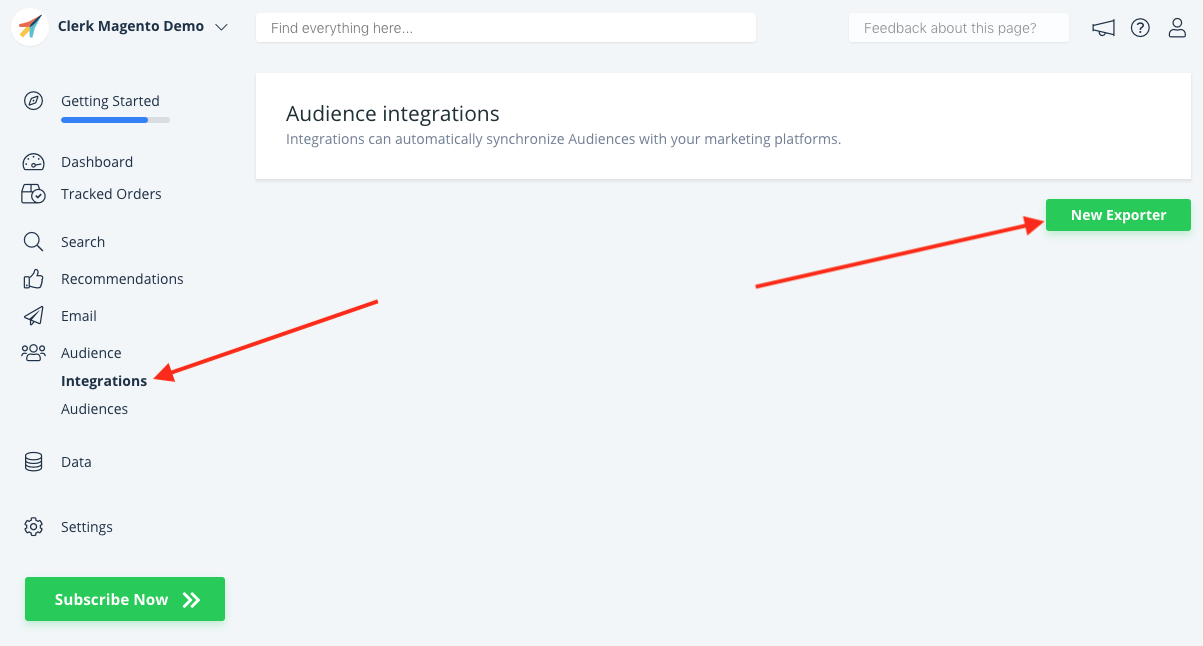
- Seleziona ActiveCampaign dal menu a tendina e dagli un nome. Poi clicca su Create Exporter.
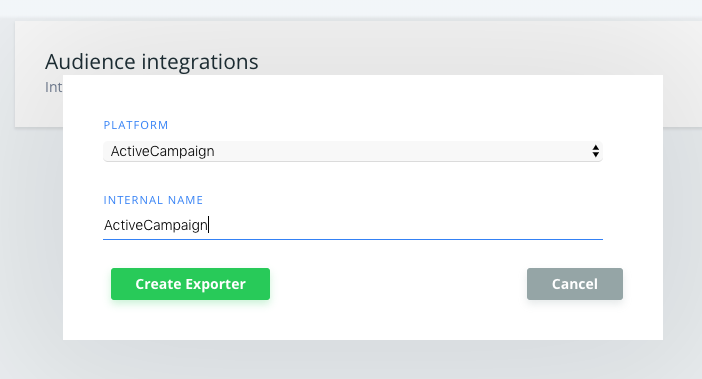
Copia la URL e la Key nelle impostazioni dell’Exporter.
Compila i dettagli a tua scelta per la tua azienda nei campi restanti.
In questa sezione, hai anche la possibilità di specificare da quali liste email Clerk raccoglie gli indirizzi email dei clienti, se desideri includere o escludere gruppi specifici di clienti.
Questo può essere fatto aggiungendo qui List IDs o List Names. Più liste possono essere aggiunte qui, come valori separati da virgola.
Il List ID può essere verificato dall’URL di ActiveCampaign come indicato nell’immagine sotto.
(listid= 2 significa che il nostro ID in questo caso sarà 2 e scriverai poi 2 sotto “Subscriber List”)
Per includere tutti i clienti, lascia semplicemente questo campo vuoto.
- Clicca su Update Settings
Sincronizza audiences #
Vai su Target Audience.
Crea qualsiasi Audience desideri e apri la scheda Export
Sotto Export seleziona SYNC WITH per ActiveCampaign.
Clicca su Save Audience.
ActiveCampaign ora sincronizzerà l’Audience. Potrebbe volerci un po’ di tempo per completare. Dopodiché la tua Audience apparirà nelle Lists di ActiveCampaign.
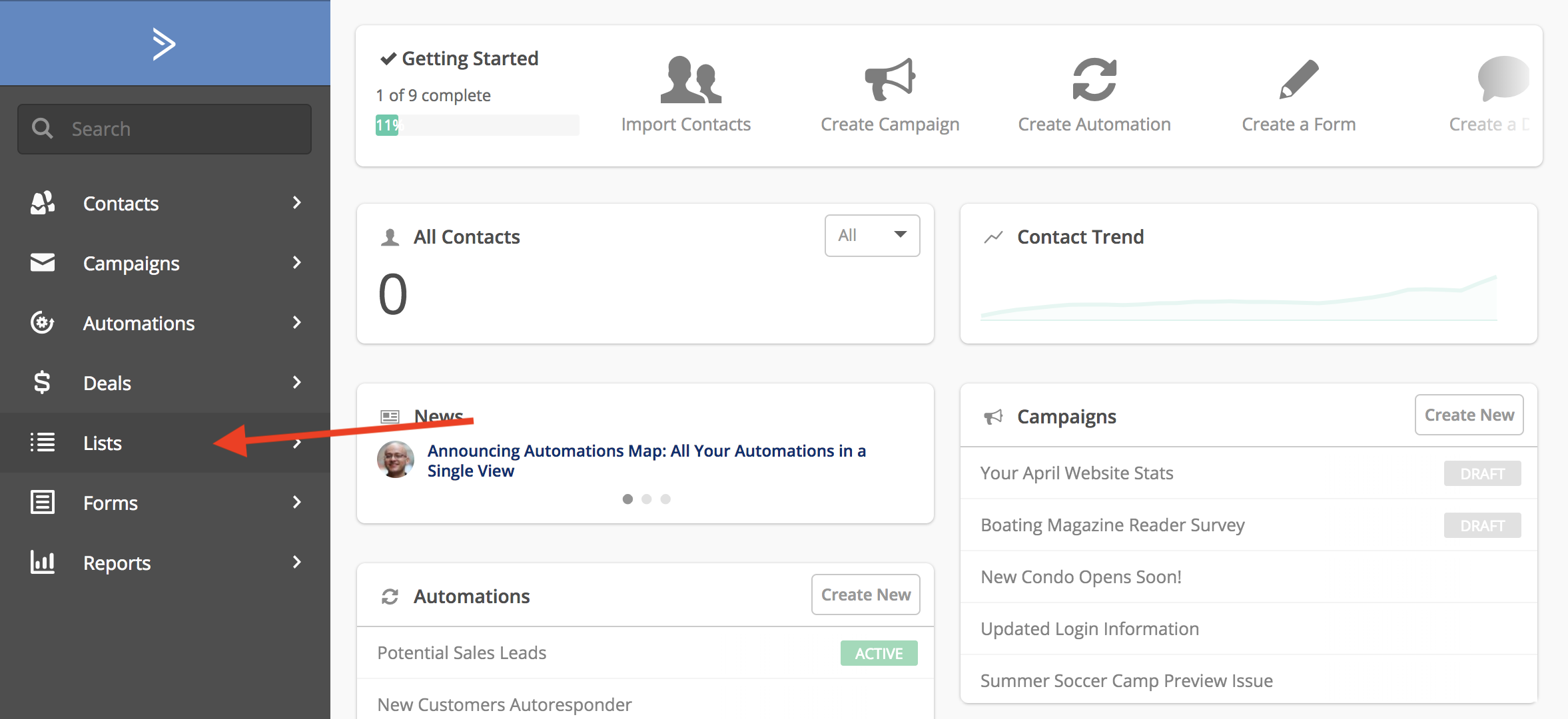
- Puoi seguire questa procedura per tutte le Audiences che vuoi esportare su ActiveCampaign.
E questo è tutto! ActiveCampaign sarà ora sempre aggiornato, ogni giorno, con ogni Audience che crei e sincronizzi.
Questa pagina è stata tradotta da un'utile intelligenza artificiale, quindi potrebbero esserci errori linguistici. Grazie per la comprensione.